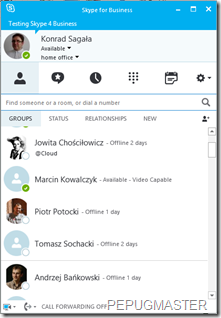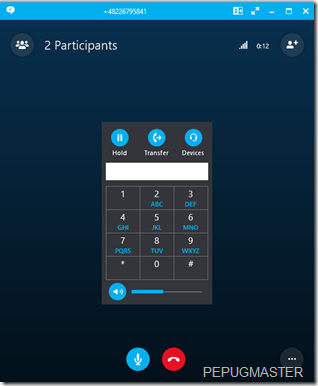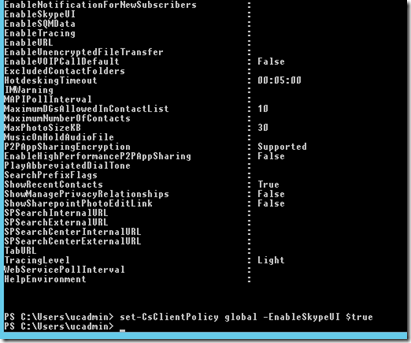Update 15.04.2015
Wczoraj był “Patch tuesday” i wieczorem wyszła razem z poprawkami do Office 2013 finalna wersja Skype for Business 2015 jako aktualizacja Lynca. Niestety, pomimo tego, że domyślnie przy pierwszy uruchomieniu pojawia się Skype for Business, to potem dla serwera Lync 2013 przełącza na wygląd zgodny z Lync 2013. Jednak po zmianie klucza w rejestrze EnableSkypeUI (opisanego poniżej) z wartością 01 00 00 00, interface przełącza się na S4B. Dla osób, które usypiają komputer zamiast go wyłączać, na dwa tygodnie takie obejście powinno starczyć
![]()
W prezentacji na temat zmian wyglądu interface’u dokładnie opisano możliwości zmian i zależności od wersji serwerowej Lynca/S4B.
-----------------------------------------------------------------------------------------------------
Chociaż mogę testować nową wersję Lynca. czyli Skype for Business (SfB) już od kilku miesięcy, to dopiero od momentu ukazania się publicznej wersji Preview można o nim mówić i pisać. Pojawienie się publicznej wersji Preview umożliwiło również przystąpienie do testowania SfB na szerszą skalę. Interface jest zmieniony dosyć znacząco od strony wizualnej, jak widać na rysunku poniżej, ale jak na razie (z serwerem Lync 2013) funkcjonalność jest prawie taka sama.
Ciekawie listę zmian opisuje na swoim blogu Matt Landis, więc nie będę powtarzał szczegółów, warto może jednak posumować:
- Dostępna jest pełna lista emoticonów, dostępnych w Skype
- Okno “Call Control”, które pojawia się, kiedy S4B nie jest aktywnym programem:
- Call Quality Feedback after Lync media call
- Lokalizacja na ekranie okna alertu o nadchodzącej rozmowie może być dowolnie ustawiana.
- Call transfer jest łatwo dostępny i może być realizowany jednym kliknięciem (przy połączeniu z linii miejskiej, z numeru niepowiązanego z kontaktami SfB). Przy połączeniu od kontaktu, dodatkowo trzeba kliknąć w przycisk “Call Control”
Dobrze jest zainstalować lutowy pakiet poprawek do serwera Lync 2013, który poprawia współpracę, a ponadto pozwala wymusić użycie starego interface’u, co na pewno może być istotne dla osób, które nie lubią zbyt gwałtownych zmian.
Po zainstalowaniu pakietu. w polisie użytkownika pojawi się dodatkowa opcja – “EnableSkypeUI”, z domyślną wartością $null, jak widać na poniższym rysunku. Oczywiście możemy ustawić wartość $true, co nic nie zmieni – nadal klient Skybe for Business będzie prezentował się jak powyżej - obie wartości domyślne pozwalają na pokazanie nowego interface’u SfB.
Jednak możemy tą wartośc ustawić na $false, co będzie skutkowało wyświetleniem klienta w postaci identycznej jak w Lync 2013. Zmiana będzie widoczna po zaktualizowaniu polisy na kliencie i restarcie maszyny.
Możemy również zmodyfikować wszystkie polisy klienckie:
Get-CsClientPolicy | Set-CsClientPolicy -EnableSkypeUI $false
Zmianę tę możemy również wymusić na kliencie poprzez modyfikację klucza rejestru, tworząc klucz HKEY_CURRENT_USER\Software\Microsoft\Office\Lync\EnableSkypeUI
Co ciekawe, klucz jest typu binarnego, a nie REG_DWORD, co nieco utrudnia konfigurację - EnableSkypeUI może być ustawione na wartość 01 00 00 00 (True) lub 00 00 00 00 (False).
Zachęcam do testowania, wersja finalna ma być dostępna jeszcze przez wakacjami.